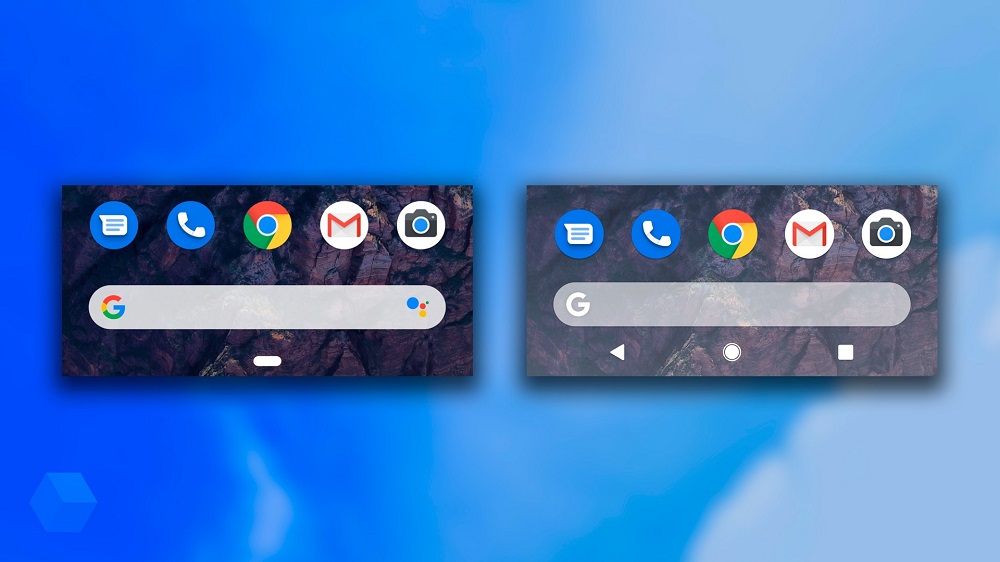
Разработчики операционной системы Android допустили немало ошибок, которые остались неисправленными в этом программном обеспечении. В результате чего пользователи периодически испытывают дискомфорт при работе с мобильными устройствами, поскольку иногда возникают различные сложности. Существует одна распространенная, но неисправленная ошибка, которая заключается в следующем.
По завершению обновления телефона, исчезают кнопки навигации Android, которые располагаются на соответствующей панели. Их основное предназначение заключается в предоставлении доступа к открытым программам для Android. При этом исчезают не только кнопки навигации Android, но и клавиша Home, и кнопка доступа к уведомлениям.
Обычно с проблемой исчезновения кнопок навигации Android сталкиваются владельцы планшетов Nexus. Сложность возникает сразу же после перепрошивки гаджета. Они допускают типичные ошибки, не осуществив корректную очистку операционной системы. В результате чего появляются вышеописанные ошибки.
Ситуация не из приятных. Сначала человек удивляется, так как это становится для него неожиданностью. Ведь пользователь инсталлирует на устройство прошивку от официального производителя, а в результате получает отсутствие основных навигационных компонентов. К тому же он не может получить доступа к чтению системных уведомлений.
Не стоит отчаиваться, проблема легко решается. Поэтому исчезнувшие кнопки можно быстро вернуть на место и восстановить работоспособность панели уведомлений. Решение предложили еще в 2013 году. Именно тогда впервые выявили подобную ошибку, сразу же после выхода пакета обновлений под названием Android KitKat. Чтобы решить эту задачу, необходимо воспользоваться компьютером. Предварительно инсталлируйте на ПК софт Android SDK и пакет USB-драйверов. Для этого вам пригодится ADB-программа.
Инструкция
1. Подсоедините мобильное устройство к компьютеру, воспользовавшись USB-шнурком.
2. Перейдите в режим командной строки, где введите следующую последовательность символов
adb shell am start -n com. google. Android. /.Test Activity
3. В результате этой команды на дисплее телефона отобразится интерфейс приветствия. Здесь можно выбрать язык и стать пользователем системы Google Now. В результате чего отобразится рабочий стол. Кнопки навигации пока отсутствуют, но шторка уведомлений является работоспособной.
4. Сделайте перезагрузку операционки на смартфоне. После очередной загрузки кнопки должны появиться на месте. Готово.